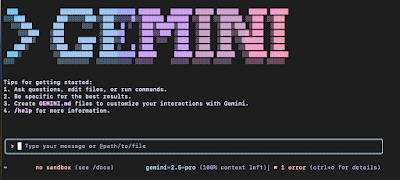映像ファイル形式と4:4:4 / 4:2:2 / 4:2:0の使い分け (Tech備忘録)
結論(まずこれでOK)
再生用の本命:ProRes 422(10bit)
→ 軽くて安定。まずはこれで試写。問題が出た場面だけ 422 HQに差し替え。アーカイブ/最終保存:ProRes 4444(10/12bit)
→ 最高画質で保管・再編集に強い。再生は重いので本番は 422 系を推奨。避けたい:4:2:0(バンディング・色にじみが出やすい。壁面CGでは基本NG)
4:4:4 / 4:2:2 / 4:2:0 の要点
「422」と「422 HQ」どっち?
まず 422(10bit)で試写 → もし色境界のにじみ/再サンプリングでの破綻が気になれば、そのカットだけ 422 HQ。
HQは約1.5倍重い=ストレージ/再生負荷が上がるので、**“必要箇所だけHQ”**が現場最適。
ビット深度(超重要)
10bit推奨(暗部グラデ対策に最も効く)。
8bitだと黒〜低輝度で**段差(バンディング)**が出やすい。
素材・出力・表示まで、可能な限り10bitで統一する。
出力パイプライン(色と帯域の実務)
GPU出力:RGBフル または YCbCr 4:4:4で固定。
帯域目安:4K60 4:4:4 8bit ≈ 18Gbps(HDMI 2.0上限付近)。10bitや更に高解像度は機材要件が上がる。
分割出力(1080p×複数)なら 1080p60 4:4:4 10bitは現実的。
ケーブル/延長:光HDMI(AOC) や 非圧縮HDBaseT など“18Gbps対応”を選ぶ。
GPU出力:RGBフル or YCbCr 4:4:4で固定。
4K60で4:4:4 8bit ≈ 18Gbps(HDMI 2.0上限付近)。4:4:4 10bitはさらに重く、機材要件が跳ね上がる。
分割出力(1080p×複数)なら1080p60 4:4:4 10bitは現実的。
ケーブルは光HDMI(AOC)や非圧縮HDBaseTなど“18Gbps対応”を選定。など“18Gbps対応”を選定。
推奨ワークフロー(失敗しない手順)
マスター:ProRes 4444 保存
再生用:ProRes **422(10bit)**で書き出し
テスト:
原色の細線グリッド/斜めエッジ
真っ黒〜5%グラデ
で実投射確認破綻が見える箇所だけ 422 HQ に差し替え
GPU:4:4:4/RGB、48kHz音声、余計な映像“演出”はOFF(超解像・補間など)
まとめ(TL;DR)
**現場の安定=ProRes 422(10bit)**が基本。
どうしても気になる絵だけ 422 HQ。
4:2:0は使わない。
品質の鍵は**“4:4:4よりもまず10bit”と正しい出力設定**。
OS/GPU 設定チェック(簡易)
Windows:WASAPI排他/10bit出力可否、GPUのRGBフル/4:4:4固定、HDR無効(必要時のみ)。
macOS:ディスプレイのリファレンスモード/色域、RGBフル、ミラー/拡張設定の確認。
GeoBox/分配機:EDID固定、入力4:4:4許可、スケーリング/超解像はOFF。
プロジェクター:映像“補正/補間”OFF、色温度/ガンマをRec.709/BT.1886に近づける。
クイックプリセット(例)
必要なら、あなたのPC/GPU・GeoBox・プロジェクター型番に合わせて、最適な書き出しプリセットとGPU出力設定を具体的に作ります。